فائر فاکس کے بارے میں جو شکایات میں نے دیر سے اکثر سنی ہیں ان میں سے ایک یہ ہے کہ وسٹا میں ڈیفالٹ فائر فاکس تھیم کو ایسا محسوس ہی نہیں ہوتا ہے جیسے یہ آنکھ کی باقی کینڈی کے ساتھ ہے۔ آج کل کچھ براؤزنگ کرنے کے بعد ، میں نے فائر فاکس کو آئی ای 7 کی طرح نظر آنے کے ل some کچھ تکرار کرنے والے اقدامات کا پتہ لگایا ہے۔
آنکھیں کینڈی پر! =)
وسٹا کے تحت فائرفوکس اور انٹرنیٹ ایکسپلورر 7 کے کچھ اسکرین شاٹس یہ ہیں۔ دونوں کے درمیان بنیادی فرق یہ ہے کہ آئی ای ٹاپ ٹول بار کے لئے ٹرانسپرانسی کا استعمال کرتا ہے اور فائر فاکس ایسا نہیں کرتا ہے۔
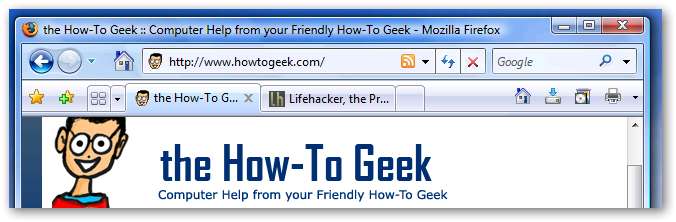
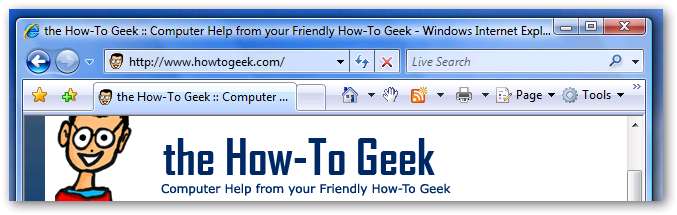
اس نظر کو حاصل کرنے کے ل Firef ، سب سے پہلے ہمیں فائر فاکس میں چند ایڈنز انسٹال کرنے کی ضرورت ہوگی۔ پہلا اضافہ "مائی فیر فاکس" نامی ایک عمدہ تھیم ہے… مصنف نے واقعی ایک عمدہ کام کیا۔ پھر ہمیں "ذاتی مینو" توسیع کو انسٹال کرنے کی ضرورت ہوگی ، جو ہمیں مینو بار کو چھپانے کی اجازت دے گی۔
myFirefox
ہتتپس://عددونس.موزیللہ.ارگ/یں-اس/فِڑےفوش/عددوں/٤١٢٩
ذاتی مینو
ہتتپس://عددونس.موزیللہ.ارگ/یں-اس/فِڑےفوش/عددوں/٣٨٩٥
اپ ڈیٹ .. اس سے بھی بہتر تھیم: وسٹا ایرو
ہتتپس://عددونس.موزیللہ.ارگ/یں-اس/فِڑےفوش/عددوں/٤٩٨٨
ایک بار جب آپ دونوں انسٹال ہوجاتے ہیں ، اور فائر فاکس دوبارہ شروع کردیتے ہیں تو ، ہم آگے بڑھ سکتے ہیں۔ پہلی چیز جو آپ دیکھیں گے وہ یہ ہے کہ مینو بار منتقل ہوگیا ہے۔ یہ اسی جگہ پر ہے جہاں IE7 پر مینو بار ہوتا ہے جب آپ ALT کی کو دبائیں۔ آپ کو نوٹ کرنا چاہئے کہ شارٹ کٹ کیز اب بھی عام طور پر کام کریں گی (Ctrl + S، Ctrl + T، O، وغیرہ)
اگر آپ ذاتی مینو توسیع کا استعمال کرتے ہوئے اس مینو کو چھپانا چاہتے ہیں تو ، اوپر والے بار پر کہیں دائیں کلک کریں (ہوم بٹن ایک اچھا انتخاب ہے)۔
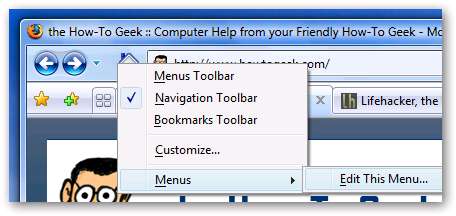
آپ کو مینو میں ایک نیا آئٹم دیکھنا چاہئے جسے "مینو ٹول بار" کہتے ہیں۔ یہ آپ کو مینو کو چھپانے دے گا۔ یہ آپ کو ایک معلوماتی ڈائیلاگ بھی دے گا جس میں آپ کو شارٹ کٹ کی (Ctrl + Alt + Shift + S) بتاتے ہوئے آپ کو مینو کو دوبارہ دکھانا چاہیں۔ اگر آپ کی فنی توسیع انسٹال کرتے ہیں تو آپ یہ کلید تبدیل کرسکتے ہیں۔
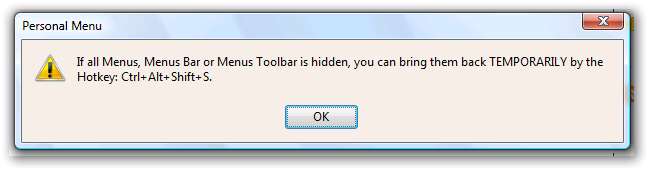
اوپر استعمال ہونے والے دائیں کلک مینو میں ، آپ کو مینو item اس مینو میں ترمیم کرنے والی ایک نئی شے کو بھی نوٹ کرنا چاہئے۔ اگر آپ اس کو منتخب کرتے ہیں تو ، آپ کو یہ ڈائیلاگ نظر آئے گا ، جس سے آپ کو ایک ہی دائیں کلک مینو کے ذریعے مینوز دکھائے جائیں گے۔
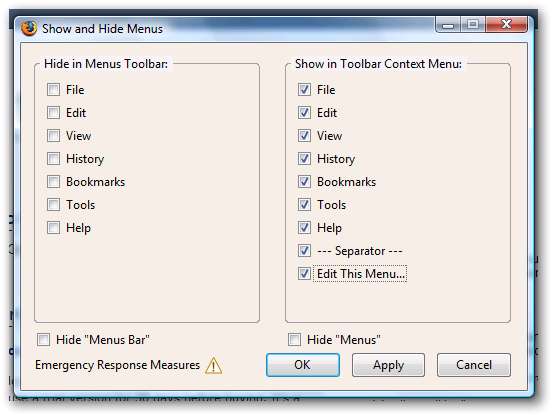
اگر آپ واقعی میں چاہتے ہیں تو یہ آپ کو مینو میں جانے دیتا ہے۔ (یا آپ شارٹ کٹ کیجی استعمال کرسکتے ہیں)
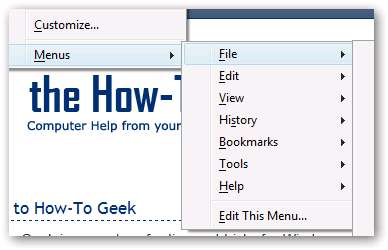
متبادل کے طور پر ، آپ اپنی ٹول بار میں "ذاتی مینو" کے بٹن کو شامل کرسکتے ہیں ، اور اس پر کثرت سے استعمال ہونے والی اشیاء میں سے ایک جوڑے کو اپنی مرضی کے مطابق بن سکتے ہیں۔ بس دائیں کلک کریں the ٹول بار پر اپنی مرضی کے مطابق بنائیں ، اور اس اسکرین شاٹ کے بائیں جانب دکھائے گئے چمکدار نئے "مینو" کے بٹن کا انتخاب کریں اور اسے کہیں کہیں اپنے ٹول بار میں کھینچیں۔
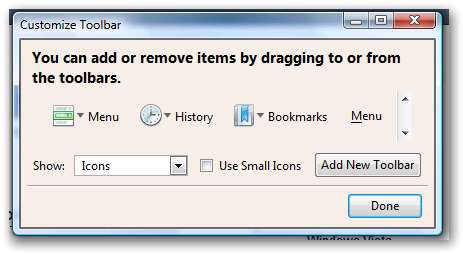
اب آپ اس بٹن پر مینوز میں ترمیم کرسکتے ہیں اور جو بھی آئٹمز ظاہر ہونا چاہیں ان کا انتخاب کرسکتے ہیں۔
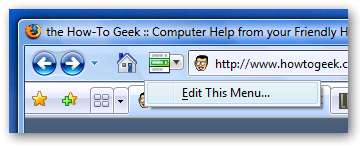
یہ کافی لمبی وضاحت تھی ، امید ہے کہ اس نے آپ کی مدد کی۔ میں ذاتی طور پر صرف مینو ظاہر کرنے کے لئے شارٹ کٹ کی چابی کا استعمال کرتا ہوں ، اور دیگر تمام چیزوں سے پریشان نہیں ہوتا ہوں۔
انتباہ: یقینی بنائیں کہ اگر آپ ذاتی مینو پلگ ان کو غیر فعال کرنا چاہتے ہیں تو آپ کے پاس "مینو" مینو چھپے ہوئے نہیں ہے۔ اگر آپ ایسا کرتے ہیں تو ، مینو کو واپس حاصل کرنے کا واحد راستہ ایک نئی توسیع کو انسٹال کرنا ہوگا (تاکہ وہ دوبارہ ایڈ ونس ونڈو کو پاپ اپ کرے) ، ذاتی مینو توسیع کو دوبارہ فعال کریں ، "مینو" کو دوبارہ فعال کریں۔ ، اور پھر توسیع کو غیر فعال کریں۔







